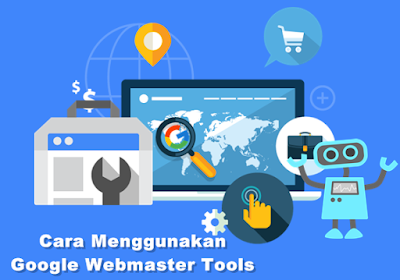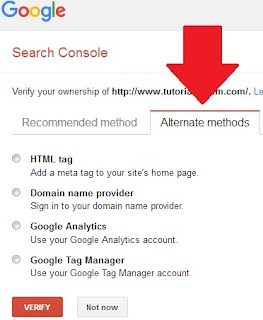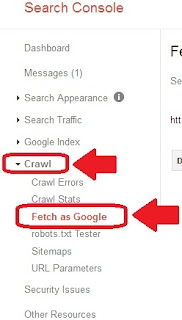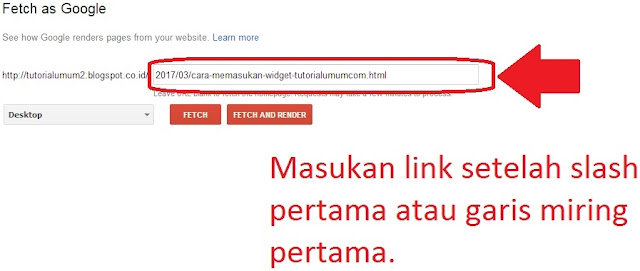Kita sering melihat banyak blog yang muncul di google.com. Biasanya untuk mencapai posisi teratas dari google, seorang blogger menggunakan berbagai cara seperti menggunakan Webmaster tools. Untuk itu, pada tutorial kali ini saya akan memberikan cara menggunakan google webmaster tools.
Sebetulnya banyak webmaster tools yang bisa digunakan para blogger, tetapi untuk mempermudah para blogger, google telah menyediakan Webmaster Tools agar para blogger dapat dengan mudah mengideks artikel-artikel mereka.
(Baca juga : Cara Menggunakan Bing Webmaster Tools Terbaru)
Seperti yang sudah saya jelaskan tadi, Google Webmaster tools adalah fasilitas yang di berikan google agar mempermudah para pemilik sebuah situs dalam mesin pencari. Dalam hal ini Google juga memperlihatkan kinerja dari website atau situs yang kita miliki.
Tidak usah panjang lebar menjelaskan, berikut adalah cara menggunakan Google webmaster tools.
(Baca juga : Cara Mengatasi Webmaster Tools yang di Alihkan)
Gimana? Mudahkan, sekarang kalian bisa mengindekskan halaman web kalian atau halaman blog kalian yang lainnya. Untuk Tutorial lainnya dari saya selalu kunjungi Tutorialumum.com.
Jangan lupa untuk memberi pertanyaan, kritik atau saran juga boleh. Karena pertanyaan serta kritik dan saran kalian, sangat berguna bagi saya untuk membangun blog ini.
Sebetulnya banyak webmaster tools yang bisa digunakan para blogger, tetapi untuk mempermudah para blogger, google telah menyediakan Webmaster Tools agar para blogger dapat dengan mudah mengideks artikel-artikel mereka.
(Baca juga : Cara Menggunakan Bing Webmaster Tools Terbaru)
Apa itu Google webmasters tools ?
Seperti yang sudah saya jelaskan tadi, Google Webmaster tools adalah fasilitas yang di berikan google agar mempermudah para pemilik sebuah situs dalam mesin pencari. Dalam hal ini Google juga memperlihatkan kinerja dari website atau situs yang kita miliki.
Tidak usah panjang lebar menjelaskan, berikut adalah cara menggunakan Google webmaster tools.
(Baca juga : Cara Mengatasi Webmaster Tools yang di Alihkan)
Cara Menggunakan Google Webmaster Tools
Cara Konfirmasi Google Webmaster Tools
- Langkah pertama buka Google Search Console, Lalu masukan akun Google kalian. Setelah masuk ke halaman awal dari Google Search Console, silahkan masukan Link website kalian kemudian pilih ADD A PROPERTY. Jika kalian ingin mengindeks sebuah website silahkan pilih Website, tetapi jika kalian ingin mengideks aplikasi android silahkan pilih Android Apps. Sebagai contoh saya akan memasukan link blog saya yaitu https://tutorialbloggerindo1.blogspot.co.id/.
- Setelah masuk ke halaman berikutnya, silahkan pilih Alternate metods.
- Setelah memilih Alternate metods, kemudian pilih HTML tag. Setelah terlihat script yang diberikan, silahkan copy script yang diberikan. Kemudian buka tab baru di browser kalian, lalu buka Blogger.com, kemudian masuk ke akun blogger kalian.
- Setelah masuk ke dashboard blogger kalian, kemudian pilih Tema lalu pilih Edit HTML. Masukan script yang di berikan tadi sesudah code <head> atau sebelum code </head>. Sebagai contoh saya akan memasukan script yang di berikan tadi, sebelum code </head>. Setelah memasukan script tadi, kemudian pilih Simpan tema.
- Selanjutnya silahkan kembali ke tab Search Console atau Webmaster tools. Kemudian silahkan pilih VERIFY. Jika berhasil maka akan muncul tampilan berikut.
(Baca juga : Cara Menambahkan Sitemap Ke Google Webmaster Tools)
Cara Mengindeks Halaman di Webmaster Tools
- Setelah muncul halaman awalnya, silahkan pilih menu Crawl kemudian pilih Fetch as Google.
- Setelah masuk ke halaman menu Fetch as Google, silahkan masukan link artikel blog kalian. Seperti contoh saya akan memasukan link tutorialumum2.blogspot.co.id/2017/03/cara-memasukan-widget-tutorialumumcom.html. Silahkan masukan link yang ada setelah slash pertama atau garis miring pertama. Kemudian pilih FETCH AND RENDER.
- Setelah memilih FETCH AND RENDER, silahkan tunggu loading status. Setelah Status berubah menjadi Partial, kemudian pilih Request indexing.
- Setelah tampil form Request indexing, kemudian silahkan pilih antara 2 pilihan. Saya merekomendasikan pilihan kedua yaitu Crawl this URL and its direct links, tetapi sangat disayangkan pilihan ini hanya ada 10x saja. Jadi untuk selanjutnya kalian hanya akan memilih pilihan pertama yaitu Crawl only this URL. Sebagai contoh saya akan memilih Crawl this URL and its direct links, kemudian cek verifikasi bahwa kalian bukan robot di I’m not a robot. Lalu pilih Go.
- Jika berhasil maka tampilannya akan seperti ini.
Gimana? Mudahkan, sekarang kalian bisa mengindekskan halaman web kalian atau halaman blog kalian yang lainnya. Untuk Tutorial lainnya dari saya selalu kunjungi Tutorialumum.com.
Jangan lupa untuk memberi pertanyaan, kritik atau saran juga boleh. Karena pertanyaan serta kritik dan saran kalian, sangat berguna bagi saya untuk membangun blog ini.